既定では、Autodesk Inventor に付属のスタイル ライブラリは C:¥Program Files¥Autodesk¥Inventor <バージョン>¥Design Data フォルダまたは C:¥ユーザー¥パブリック¥ドキュメント¥Autodesk¥Inventor <バージョン>¥Design Data フォルダにあります。スタイル ライブラリの場所は、[アプリケーション オプション]の[ファイル]タブでも確認できます。ネットワーク環境で作業している場合、このフォルダはローカル ハード ドライブではなく、ネットワーク上の共有の場所に存在します。この場所がわからない場合は、IT 管理者または CAD 管理者に確認してください。
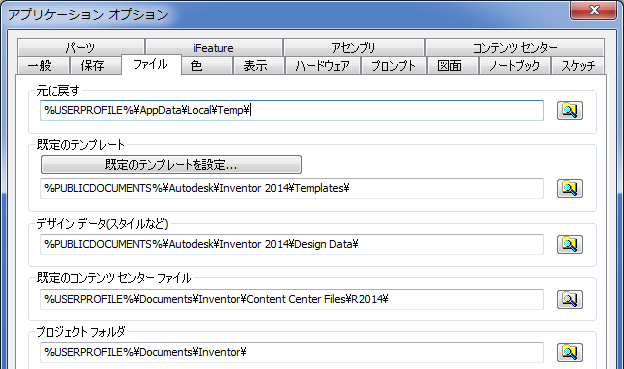
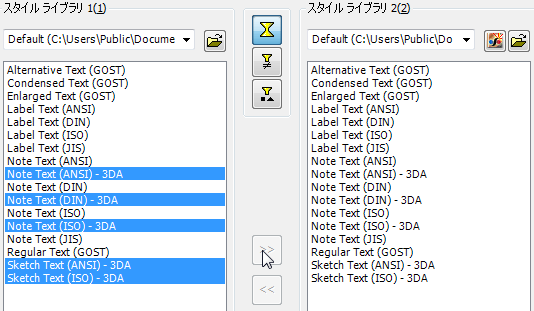
Inventor スタイル ライブラリ マネージャを使用すると、現在のスタイル ライブラリを新しいリリースの Autodesk Inventor にマイグレーションすることができます。
マイグレーションを開始する前に、いくつかの点を考慮する必要があります。
- 旧リリースに付属のスタイル ライブラリを変更していない場合は、マイグレーションする必要はありません。新しいリリースの Inventor に付属のスタイル ライブラリをそのまま使用してください。
- マイグレーションしたスタイル ライブラリは、旧バージョンの Inventor で使用することはできません。
- 既存のスタイル ライブラリを変更した場合、スタイル ライブラリ マネージャを使用して旧ライブラリをマイグレーションした後の対応としては、次の点が想定されます。
- マイグレーション後のライブラリを引き続き使用します。機能は旧リリースとまったく変わりません。ただし、最新リリースで導入された変更や新しいスタイルは利用できません。
- 数個のスタイルの追加や変更しか行っていない場合は、スタイル ライブラリ マネージャを使用して、新たにインストールした Inventor のスタイル ライブラリに該当スタイルを移動することをお勧めします。方法については、このドキュメントで説明します。
- 多数のスタイルの追加や変更を行っている場合は、スタイル ライブラリ マネージャを使用して、新しい Inventor スタイル ライブラリにないスタイルをマイグレーション後のライブラリにコピーします。これらのスタイルは、スタイル ライブラリ マネージャで赤で表示されます。詳細については、下記の説明を参照してください。赤は、旧リリースの Inventor から該当スタイルの属性が変更されていることを示します。
- Inventor 2013 では、材料スタイルと色スタイルに替わって、新しくマテリアル ライブラリと外観ライブラリを使用します。カスタムの材料スタイルや色スタイルを、マテリアル ライブラリと外観ライブラリにマイグレーションします。詳細については、「Inventor の旧型の材料スタイルおよび色スタイルをマイグレーションする」を参照してください。
スタイル ライブラリをマイグレーションする
- 作業を開始する前に、既存のスタイル ライブラリをバックアップします。
- [スタート]メニューから、[すべてのプログラム] > [Autodesk Inventor <バージョン>] > [ツール] > [スタイル ライブラリ マネージャ]の順にクリックします。
- [Inventor スタイル ライブラリ マネージャ]ダイアログ ボックスが表示されます。
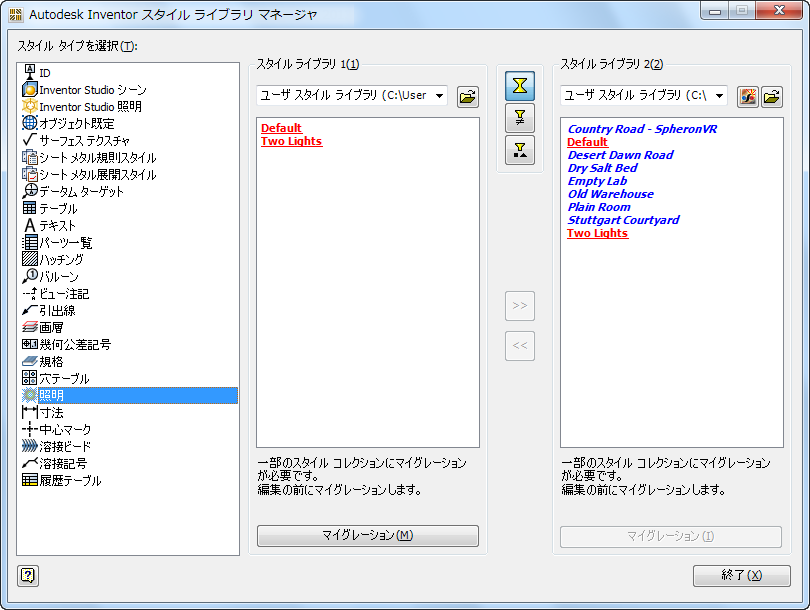
- [スタイル ライブラリ 1]ペインのブラウザ ボタンを使用して、旧スタイル コレクション(.xml 形式)が格納されているフォルダを参照します。既定のフォルダの場所は C:¥Program Files¥Autodesk¥Inventor <旧バージョン>¥Design Data または C:¥ユーザー¥パブリック¥ドキュメント¥Autodesk¥Inventor <旧バージョン>¥Design Data です。[スタイル ライブラリを開く]をクリックして、指定した旧スタイル ライブラリ フォルダを選択することもできます。
- [スタイル ライブラリ 2]ペインにもブラウザ ボタンがあります。このボタンをクリックすると、新スタイル ライブラリの場所を参照します。既定のフォルダの場所は C:¥Program Files¥Autodesk¥Inventor <新バージョン>¥Design Data または C:¥ユーザー¥パブリック¥ドキュメント¥Autodesk¥Inventor <バージョン>¥Design Data です。[スタイル ライブラリを開く]ボタンをクリックすると、指定した新スタイル ライブラリ フォルダを選択できます。
- 上図の例では、ダイアログ ボックスの左端にある[スタイル タイプを選択:]の一覧から照明スタイル コレクションが選択されています。また、新旧のスタイル ライブラリ フォルダの場所が、対応するブラウザ ボタンを使用して選択されています。各フォルダの内容が左ペインと右ペインに表示されており、旧スタイル ライブラリ ペインの[マイグレーション]ボタンがハイライト表示されています。
- スタイルのマイグレーションを開始するには、[スタイル ライブラリ 1]ペインの下部にある[マイグレーション]をクリックします(ライブラリのマイグレーションが必要な場合にのみ有効になります)。[スタイル ライブラリのマイグレーションを確認]ダイアログ ボックスが表示され、マイグレーションの確認を求められます。必要に応じて、[はい]または[いいえ]をクリックします。
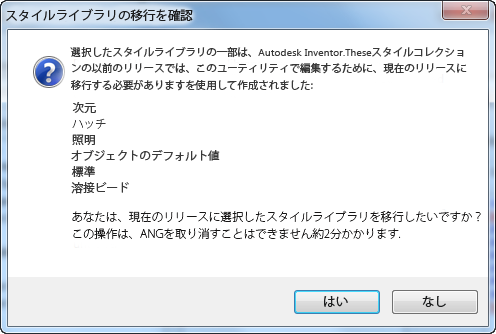
- マイグレーション プロセスには 1 ~ 2 分かかります。完了すると、ダイアログ ボックスにマイグレーションの結果が表示されます。[OK]をクリックして、ダイアログ ボックスを閉じます。
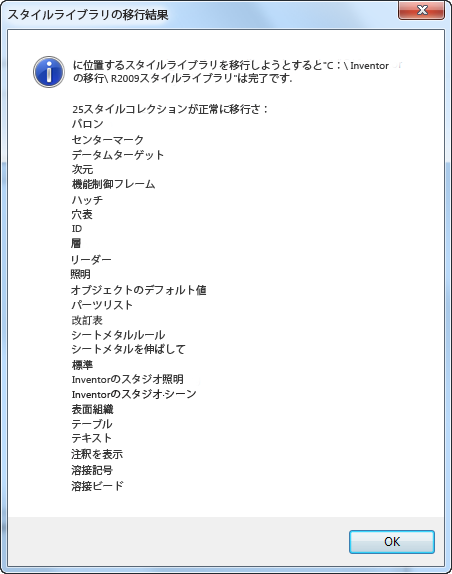
フィルタ ボタン
スタイル コレクションは 3 つの方法でスタイル ライブラリ ペインに一覧表示されます。これらの方法は、[スタイル ライブラリ マネージャ]ダイアログ ボックス上部中央にある次のようなフィルタを使用してコントロールします。
 [すべてのスタイルを表示]: 既定でアクティブになっています。新旧両方のスタイル ライブラリにあるスタイルがすべて一覧表示されます。2 つのライブラリ間で同一のスタイル定義は、標準の黒のフォントで表示されます。
[すべてのスタイルを表示]: 既定でアクティブになっています。新旧両方のスタイル ライブラリにあるスタイルがすべて一覧表示されます。2 つのライブラリ間で同一のスタイル定義は、標準の黒のフォントで表示されます。
 [ミスマッチのスタイルを表示]: 2 つのライブラリ間で定義が異なるスタイルが表示されます。この設定では、スタイル名は下線付きの赤のフォントで表示されます。
[ミスマッチのスタイルを表示]: 2 つのライブラリ間で定義が異なるスタイルが表示されます。この設定では、スタイル名は下線付きの赤のフォントで表示されます。
 [一意のスタイルを表示]: 一方のライブラリに存在し、もう一方のライブラリには存在しないスタイルが表示されます。この設定では、スタイル名はイタリック体の青のフォントで表示されます。
[一意のスタイルを表示]: 一方のライブラリに存在し、もう一方のライブラリには存在しないスタイルが表示されます。この設定では、スタイル名はイタリック体の青のフォントで表示されます。
スタイル コレクションのコピー
スタイル ライブラリを新しい Inventor バージョンにマイグレーションしたら、新しいライブラリにコピーするスタイル コレクション(存在する場合)を選択します。たとえば、[スタイル ライブラリ 1]ペインから 1 つのスタイルを選択します。1 つまたは複数のスタイルを選択した後、[スタイル ライブラリ 1 からスタイル ライブラリ 2 に選択したスタイルをコピー]をクリックして、選択したスタイルを新しいライブラリに追加します。
スタイルのコピー機能では、マイグレーションしたすべてのカスタム スタイルを新しいスタイル ライブラリにコピーして使用することができます。
詳細については、Autodesk Inventor ヘルプのスタイル ライブラリのセクションを参照してください。